Sind Sie ein Student, der Schwierigkeiten hat, Notizen aus einem PDF-Dokument zu machen? Finden Sie es schwierig und zeitaufwändig, wichtige Informationen herauszufiltern? Wenn ja, dann sind Sie nicht allein!
Viele Studierende stehen vor diesem Problem und wissen nicht weiter. Sie verschwenden ihre Zeit damit, die gesamte PDF-Datei zu lesen und die wichtigsten Punkte anschließend handschriftlich zu notieren. Doch die Zeiten haben sich geändert. KI-Tools wie UPDF helfen Ihnen, PDF innerhalb von Sekunden in Notizen umzuwandeln.
Neu hier? Kein Grund zur Sorge! Dieser Artikel zeigt Ihnen, wie Sie Ihre langen PDFs in kurze Notizen umwandeln.
Lasst uns beginnen!
Teil 1. Wie konvertieren Sie PDF in Notes mit UPDF AI?
Mit UPDF AI können Sie Ihre PDF-Dateien ganz einfach in Notizen umwandeln, da die wichtigsten Punkte die benötigten Notizen sind. Durch die Zusammenfassung erhalten Sie schnell die wichtigsten Punkte Ihres PDF-Dokuments. Wenn Sie Ihre Notizen zum besseren Verständnis lieber im Mindmap-Format haben möchten, ist dies mit UPDF AI ebenfalls möglich. Diese Funktion erleichtert das Erfassen der Hauptideen und das Ordnen Ihrer Gedanken.
UPDF AI ist kostenlos für 5 PDFs mit bis zu 100 Seiten und 10 MB pro PDF. Mit einem Upgrade auf die Pro-Version zu einem sehr günstigen Preis können Sie diese Funktionen uneingeschränkt nutzen.
Darüber hinaus funktioniert UPDF AI online unter Windows, Mac, Android und iOS. Sobald Sie die Pro-Version erworben haben, können Sie dieselbe Lizenz auf allen Plattformen nutzen.
Lernen Sie nun die Schritte zum Konvertieren von PDF-Dateien in Notizen mit UPDF AI kennen! Sie können den UPDF Online AI Assistant über die unten stehende Schaltfläche aufrufen, da wir ihn in dieser Anleitung verwenden werden.
PDF in Notes konvertieren
Schritt 1: Öffnen Sie Ihren Browser und besuchen Sie die offizielle Website von UPDF AI. Melden Sie sich an, wenn Sie bereits ein Konto haben. Andernfalls erstellen Sie ein neues Konto.
Schritt 2: Nach der Anmeldung wird diese Oberfläche angezeigt. Klicken Sie auf „Datei hochladen“ und wählen Sie die PDF-Datei aus, die Sie in Notizen konvertieren möchten.
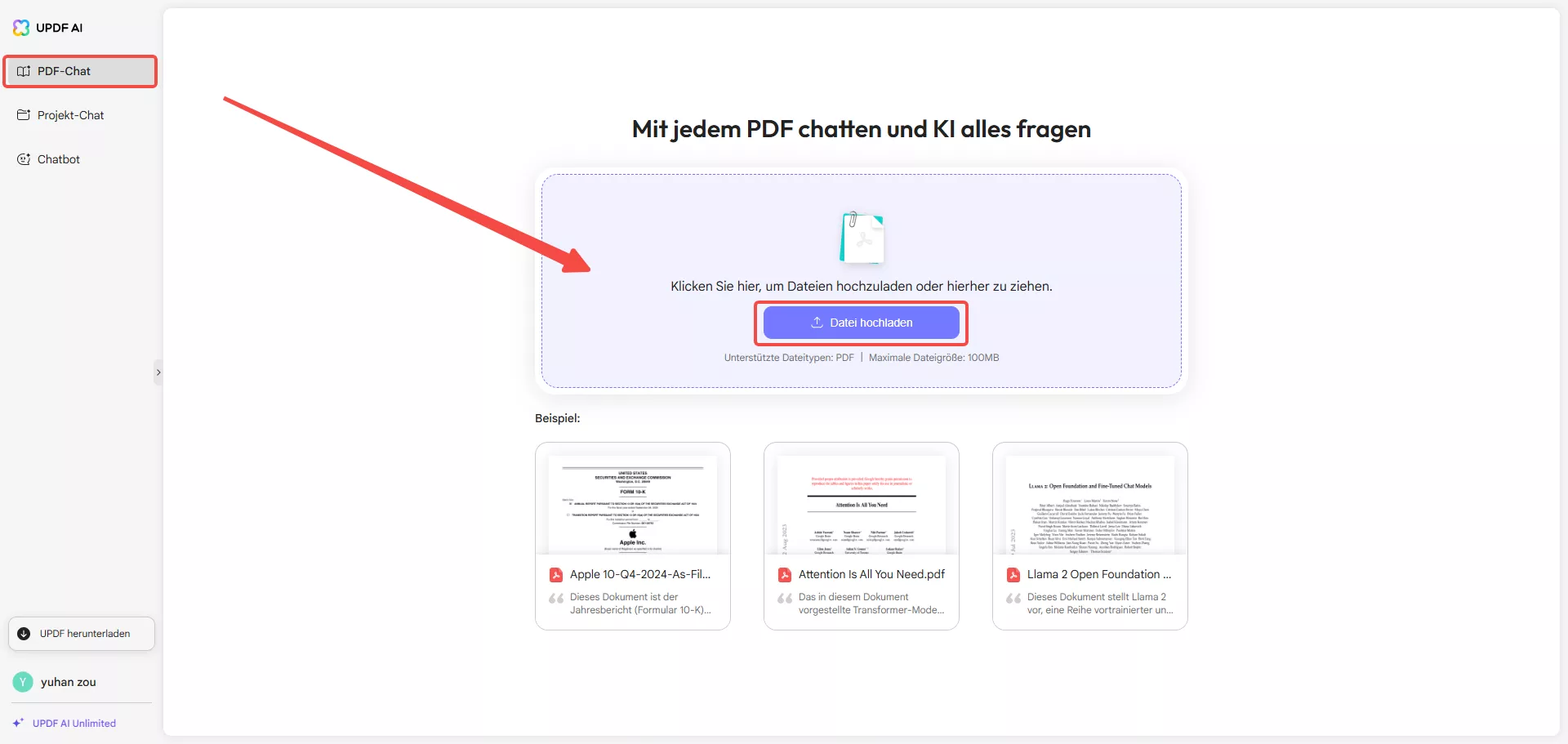
Schritt 3: Sobald die PDF-Datei hochgeladen ist, klicken Sie auf „Chat mit PDF starten“. Der UPDF AI Assistant beginnt mit der Analyse der PDF-Datei. Klicken Sie auf „Zusammenfassen“.
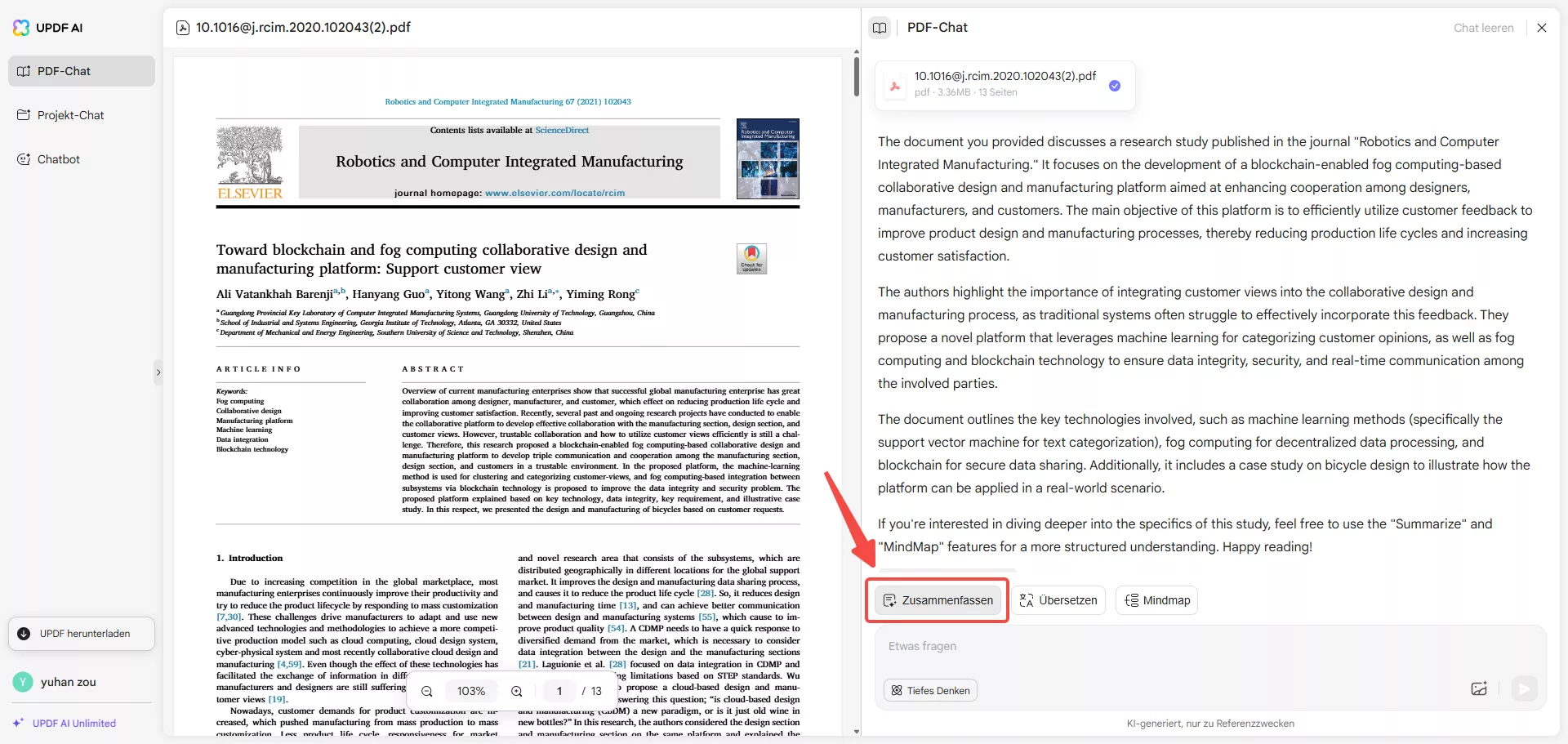
Schritt 4: Wählen Sie anschließend die Anzahl der Seiten aus, die Sie in Notizen umwandeln möchten, und klicken Sie auf „Zusammenfassen“. Der UPDF AI Assistant fasst die Seite zusammen und extrahiert die wichtigsten Informationen. Jetzt erhalten Sie Ihre Notizen aus dem PDF.
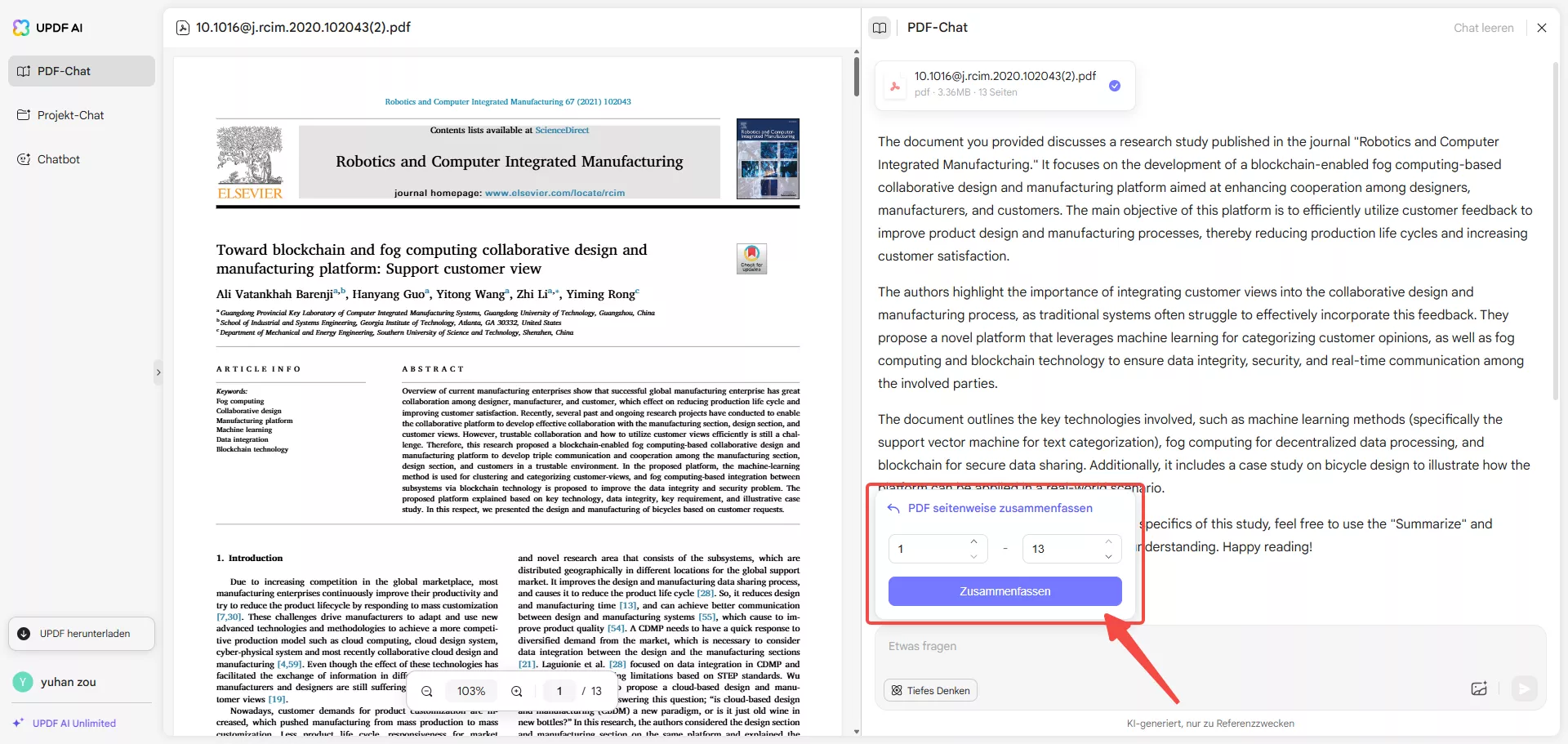
PDF in Mindmap konvertieren
Neben Notizen im zusammenfassenden Textformat kann das UPDF KI-Tool auch Ihre großen PDF-Dateien in gut strukturierte Mindmaps umwandeln. Nach dem Hochladen Ihrer PDF-Datei müssen Sie lediglich auf „Mindmap“ klicken.
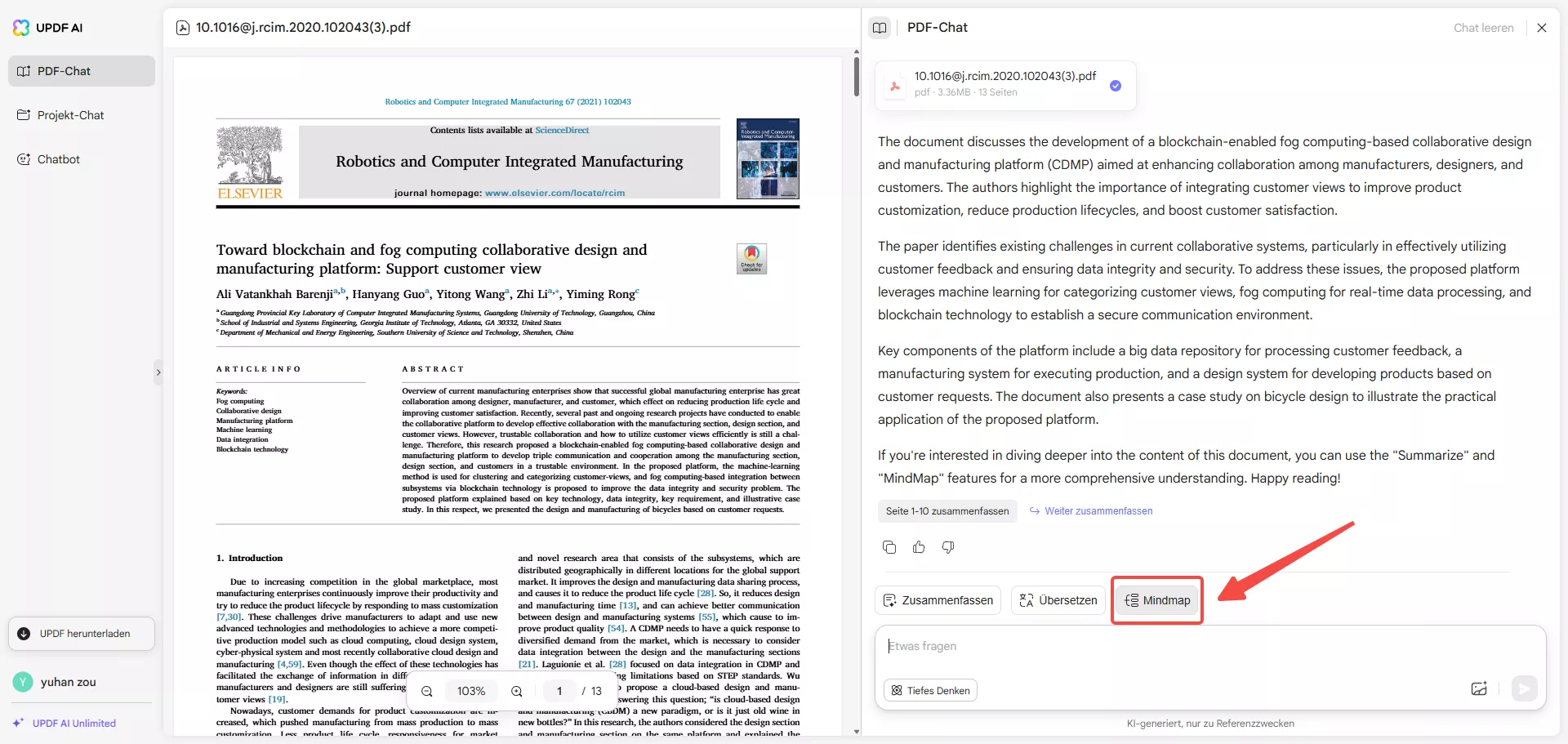
Wählen Sie dann die Anzahl der Seiten aus, die Sie in eine Mindmap umwandeln möchten, und klicken Sie auf „Generieren“. UPDF AI erstellt in Sekundenschnelle eine leicht verständliche Mindmap.
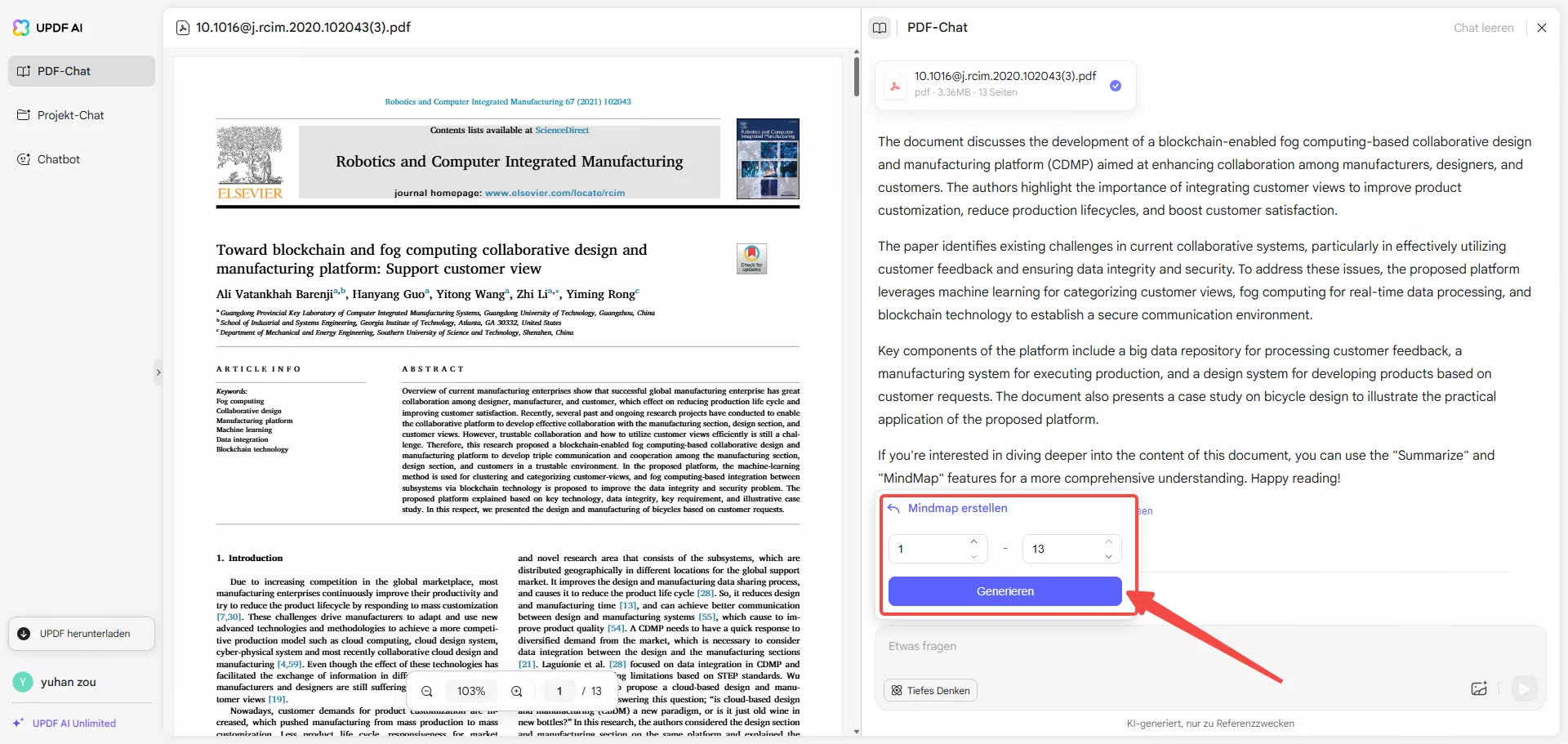
Nachdem Sie PDF in Notizen in Mindmap konvertiert haben, können Sie die Mindmap herunterladen, in einem neuen Fenster öffnen, im Vollbildmodus prüfen und mehr.
Sie können sich das folgende Video ansehen, um die Anleitung im Detail kennenzulernen.
Mit UPDF Online AI können Sie PDFs ganz einfach in Notizen konvertieren. Sie fragen sich aber vielleicht, warum Sie sich für UPDF AI entscheiden sollten, da es so viele Tools zur Auswahl gibt? Ein Grund dafür ist, dass Sie fünf PDFs mit bis zu 100 Seiten und 10 MB pro PDF sowie 100 Fragen pro Tag erhalten und PDFs kostenlos in Notizen konvertieren können.
Wenn Sie Windows, Mac, Android oder iOS verwenden, bietet die KI von UPDF zusätzliche Funktionen, die die Dokumentenverwaltung unkompliziert machen. Klicken Sie auf die Schaltfläche unten oder lesen Sie diesen Testartikel, um mehr über UPDF zu erfahren.
Windows • macOS • iOS • Android 100% sicher
Teil 2. Wie konvertieren Sie PDF in Notes mit Taskade?
Taskade ist ein weiteres praktisches Tool zum Konvertieren von PDFs in Notizen mit KI. Es ist ebenfalls ein webbasiertes Tool, das Sie bei der Zusammenarbeit und Organisation von PDFs unterstützt. Die Bedienung ist kinderleicht: Laden Sie einfach das Dokument hoch, und die KI-Technologie erstellt die Notizen für Sie. Es ist das perfekte Tool für Teams und Einzelpersonen, die gerne organisiert bleiben und alles an einem Ort aufbewahren.
Das Gute an diesem Tool ist, dass es Zusammenarbeit ermöglicht. Das bedeutet, dass Sie mit Taskade Ihre Notizen schnell teilen können, wenn Sie mit anderen zusammenarbeiten.
Die Schritte zum Konvertieren von PDF in Notizen mit Taskade sind wie folgt:
Schritt 1: Besuchen Sie in Ihrem Browser Taskade PDF to Notes Converter.
Schritt 2: Jetzt müssen Sie auf „ Datei hierher ziehen oder zum Hochladen klicken “ klicken, um die PDF-Datei auf Ihrem Computer auszuwählen, und zum Hochladen auf „ Öffnen “ klicken.
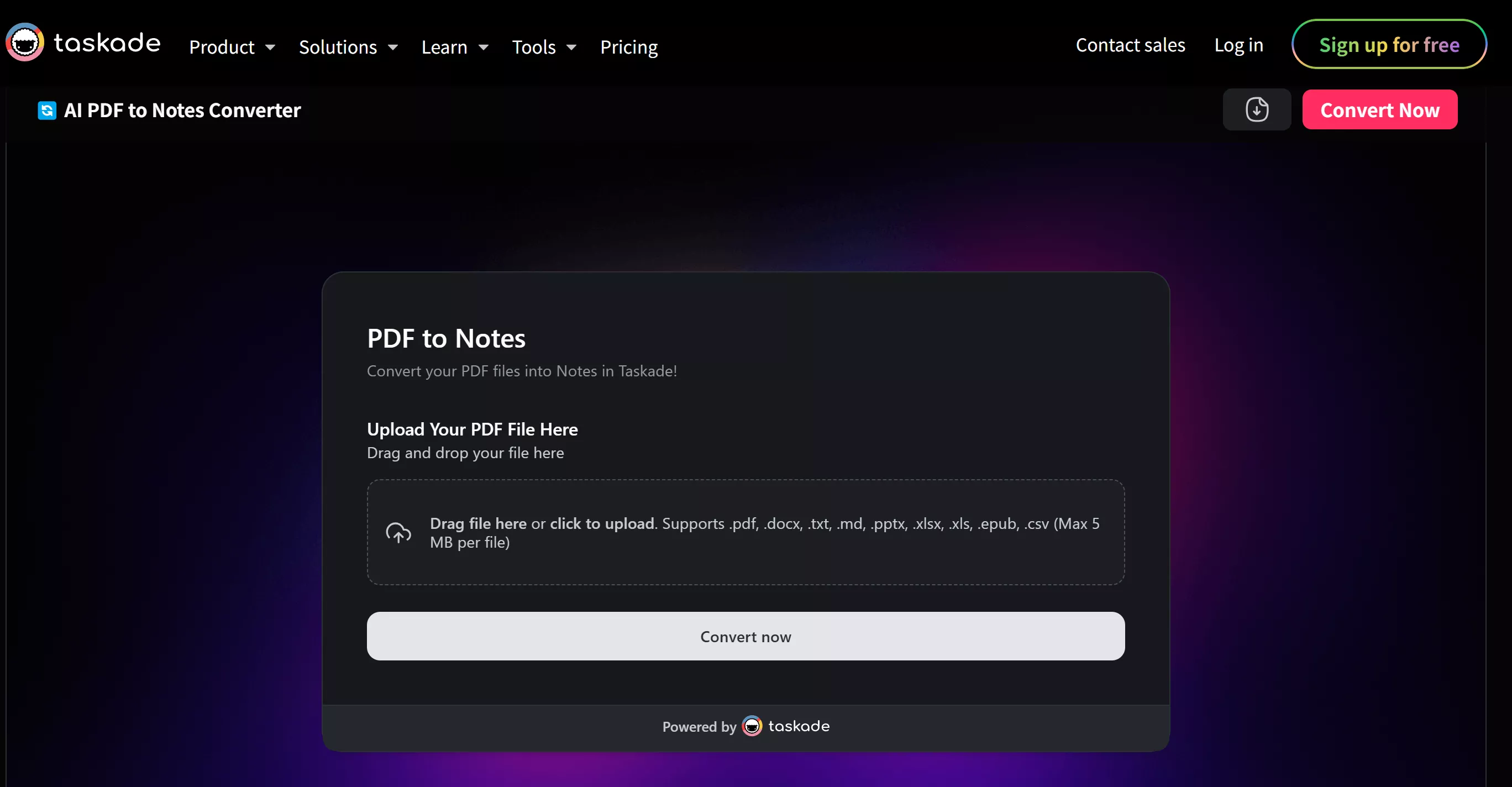
Schritt 3: Klicken Sie anschließend auf das Symbol „ Jetzt konvertieren “, um PDF erfolgreich in Notizen zu konvertieren.
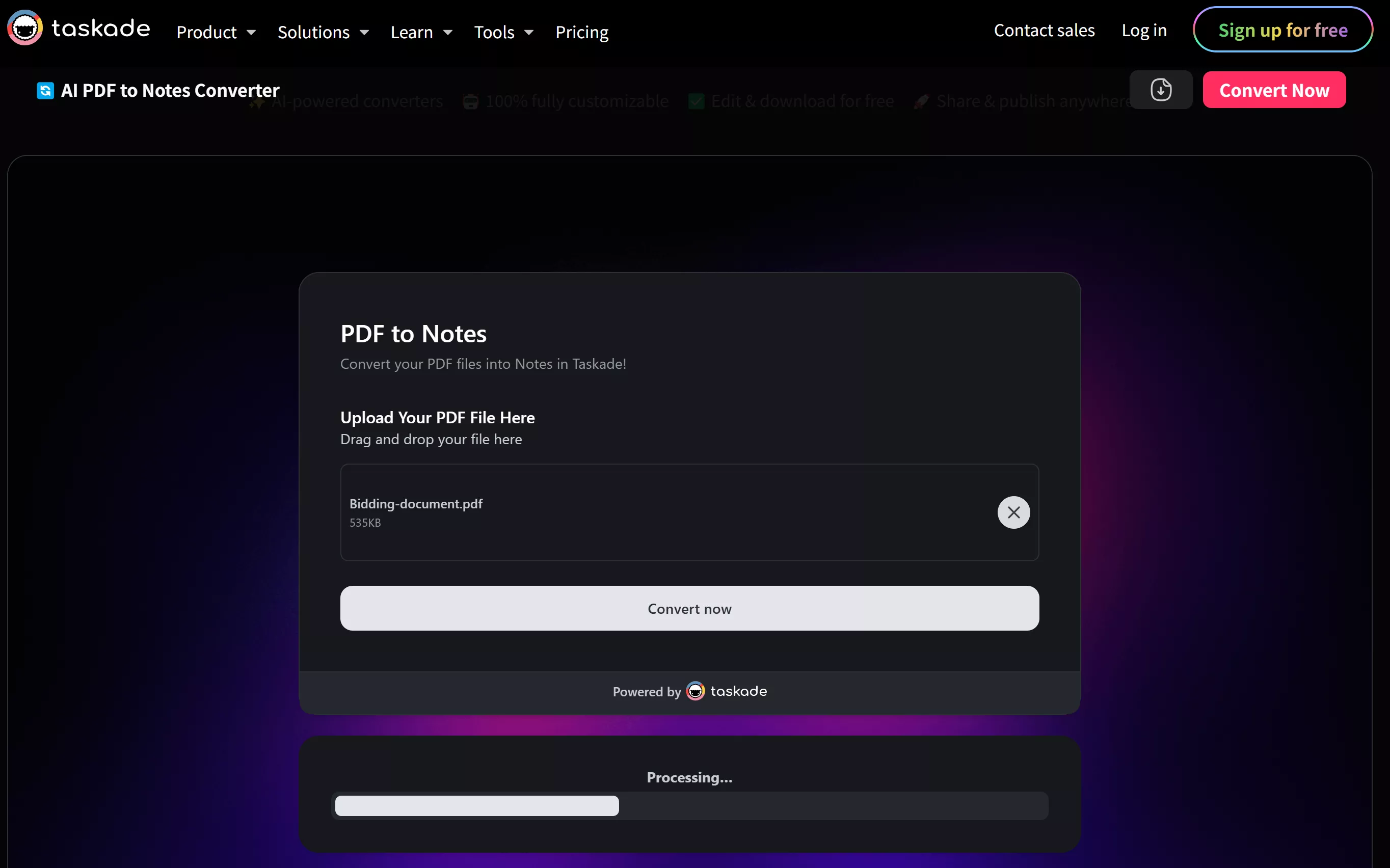
Schritt 4: Innerhalb weniger Sekunden notiert Taskade die wichtigen Punkte und Sie erhalten einen Link, den Sie anklicken können, um ihn im Browser-Tab zu öffnen.
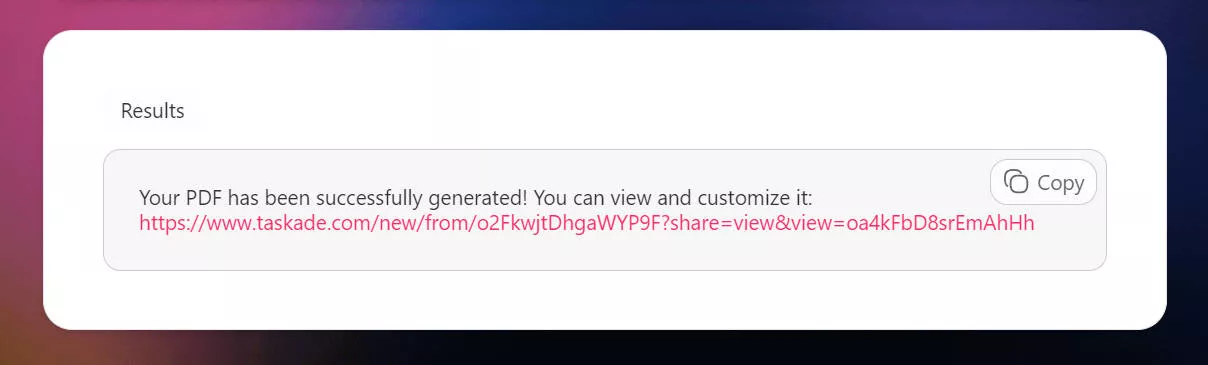
Probleme bei der Verwendung dieser Methode:
Diese Methode scheint gut zu funktionieren. Es gibt jedoch einige schwerwiegende Probleme, die Sie kennen sollten.
- Einige PDF-Dateien können nicht erfolgreich hochgeladen werden. Sie erhalten keine Benachrichtigung darüber. Sie können nur Dateien hochladen, die kleiner als 5 MB sind.
- Die Notizen sind nicht wirklich die, die Sie brauchen. Sie übertragen lediglich Ihre PDF-Inhalte auf ihre Plattformen. Sie müssen selbst Notizen machen. Das ist sehr ärgerlich.
Teil 3. Welches Tool ist besser zum Konvertieren von PDF in Notes?
Nachdem wir nun zwei Tools, UPDF AI und Taskade, untersucht haben, ist es an der Zeit, sie direkt miteinander zu vergleichen. Beide Tools bieten nützliche Funktionen zur Konvertierung von PDF-Dateien in Notizen, aber UPDF zeichnet sich in mehreren Punkten aus.
Nachfolgend finden Sie eine Vergleichstabelle, in der die wichtigsten Funktionen der einzelnen Tools hervorgehoben werden und erklärt wird, warum UPDF AI für diese Aufgabe die bessere Wahl ist.
| Merkmale | UPDF AI | Taskade |
| AI PDF zu Notizen | ||
| Verwendetes KI-Modell | GPT-4.1 & Deepseek R1 | GPT-4o mini & GPT-4o |
| PDF direkt in Notizen | PDF zu Notizen in Mindmap, PDF zu zusammengefassten Punkten. | Extrahieren Sie alle Inhalte auf die Plattform und machen Sie sich selbst Notizen. |
| Maximale Dateigrößenbeschränkung | 10 MB pro Datei | 5 MB pro Datei |
| Plattformen | Windows, Mac, Web, Mobil | Windows, Mac, Web, Mobil |
| Benutzerfreundlichkeit | Einfach und benutzerfreundlich | Komplex |
| Preis | Erschwinglich (mit lebenslangem Plan) | Etwas teuer (ohne Lifetime-Plan) |
Warum ist UPDF besser?
UPDF AI zeichnet sich durch seine Einfachheit und KI-gestützten Funktionen aus, mit denen Sie PDFs schnell und mühelos in Notizen umwandeln können. Die Möglichkeit, Notizen in Mindmaps umzuwandeln, macht es ideal für alle, die visuelle Organisation bevorzugen.
Darüber hinaus erhalten Sie mit 100 kostenlosen KI-Fragen zahlreiche Funktionen, ohne einen Cent auszugeben. Während Taskade ein gutes Tool für die Zusammenarbeit ist, bietet UPDF eine effizientere und leistungsfähigere Lösung zum Konvertieren von PDFs in Notizen.
Fazit
Das Konvertieren von PDFs in Notizen ist kinderleicht. Mit Tools wie UPDF AI wird der Prozess schnell und effizient und ermöglicht Ihnen die einfache Organisation von Informationen. Ob Sie die wichtigsten Punkte Ihrer PDF-Datei aufschlüsseln oder sie lieber in einer Mindmap visualisieren möchten – UPDF bietet Ihnen die Lösung. Besuchen Sie UPDF AI online oder laden Sie UPDF über den untenstehenden Button herunter und vereinfachen Sie Ihre Notizen. So konvertieren Sie PDFs intelligenter und schneller in Notizen!
Windows • macOS • iOS • Android 100% sicher
 UPDF
UPDF
 UPDF für Windows
UPDF für Windows UPDF für Mac
UPDF für Mac UPDF für iPhone/iPad
UPDF für iPhone/iPad UPDF für Android
UPDF für Android UPDF AI Online
UPDF AI Online UPDF Sign
UPDF Sign PDF lesen
PDF lesen PDF beschriften
PDF beschriften PDF bearbeiten
PDF bearbeiten PDF konvertieren
PDF konvertieren PDF erstellen
PDF erstellen PDF komprimieren
PDF komprimieren PDF organisieren
PDF organisieren PDF zusammenführen
PDF zusammenführen PDF teilen
PDF teilen PDF zuschneiden
PDF zuschneiden PDF-Seiten löschen
PDF-Seiten löschen PDF drehen
PDF drehen PDF signieren
PDF signieren PDF Formular
PDF Formular PDFs vergleichen
PDFs vergleichen PDF schützen
PDF schützen PDF drucken
PDF drucken Batch-Prozess
Batch-Prozess OCR
OCR UPDF-Cloud
UPDF-Cloud Über UPDF AI
Über UPDF AI UPDF AI Lösungen
UPDF AI Lösungen FAQ zu UPDF AI
FAQ zu UPDF AI PDF zusammenfassen
PDF zusammenfassen PDF übersetzen
PDF übersetzen PDF erklären
PDF erklären Chatten mit PDF
Chatten mit PDF Chatten mit Bild
Chatten mit Bild PDF zu Mindmap
PDF zu Mindmap Chatten mit AI
Chatten mit AI Tutorials
Tutorials Technische Daten
Technische Daten Aktualisierungen
Aktualisierungen FAQs
FAQs UPDF-Tipps
UPDF-Tipps Blog
Blog Nachrichten
Nachrichten UPDF Rezensionen
UPDF Rezensionen Download-Zentrum
Download-Zentrum Kontakt
Kontakt











